Jak odzyskać dostęp do dysku twardego, naprawić błąd uniemożliwiający otwarcie dysku twardego

W tym artykule pokażemy Ci, jak odzyskać dostęp do dysku twardego w przypadku awarii. Sprawdźmy!
Cóż, adaptacyjna jasność to funkcja systemu Windows 10, która dostosowuje jasność ekranu do natężenia światła otoczenia. Teraz, gdy pojawiają się wszystkie nowe wyświetlacze, większość z nich ma wbudowany czujnik światła otoczenia, który pomaga wykorzystać funkcję adaptacyjnej jasności. Działa dokładnie tak, jak automatyczna jasność smartfona, gdzie jasność ekranu jest ustawiana zgodnie z otaczającym światłem. Tak więc wyświetlacz laptopa będzie zawsze dostosowywał jasność do otaczającego światła, na przykład, jeśli jesteś w zbyt ciemnym miejscu, ekran będzie przyciemniony, a jeśli znajdziesz się w zbyt jasnym miejscu, jasność ekranu będzie automatycznie się zwiększa.
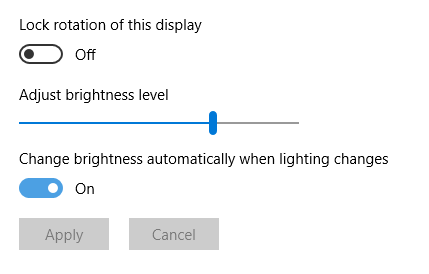
Niekoniecznie oznacza to, że wszyscy lubią tę funkcję, ponieważ może być denerwująca, gdy system Windows stale dostosowuje jasność ekranu podczas pracy. Większość z nas lubi ręcznie dostosowywać jasność ekranu do swoich potrzeb. W każdym razie, nie marnując czasu, zobaczmy, jak włączyć lub wyłączyć adaptacyjną jasność w systemie Windows 10 za pomocą poniższego samouczka.
Zawartość
Upewnij się, że utworzyłeś punkt przywracania na wypadek, gdyby coś poszło nie tak.
Uwaga: ta opcja działa tylko dla użytkowników Windows 10 Enterprise i Pro Editions.
1. Naciśnij Klawisz Windows + I, aby otworzyć Ustawienia, a następnie kliknij System.

2. Teraz z menu po lewej stronie wybierz Display.
3. W prawym oknie znajdź „ Zmień jasność wyświetlacza wbudowanego ”.
4. Aby włączyć Adaptacyjną jasność, należy włączyć przełącznik Night Light w „ Zmień jasność wbudowanego wyświetlacza ”.
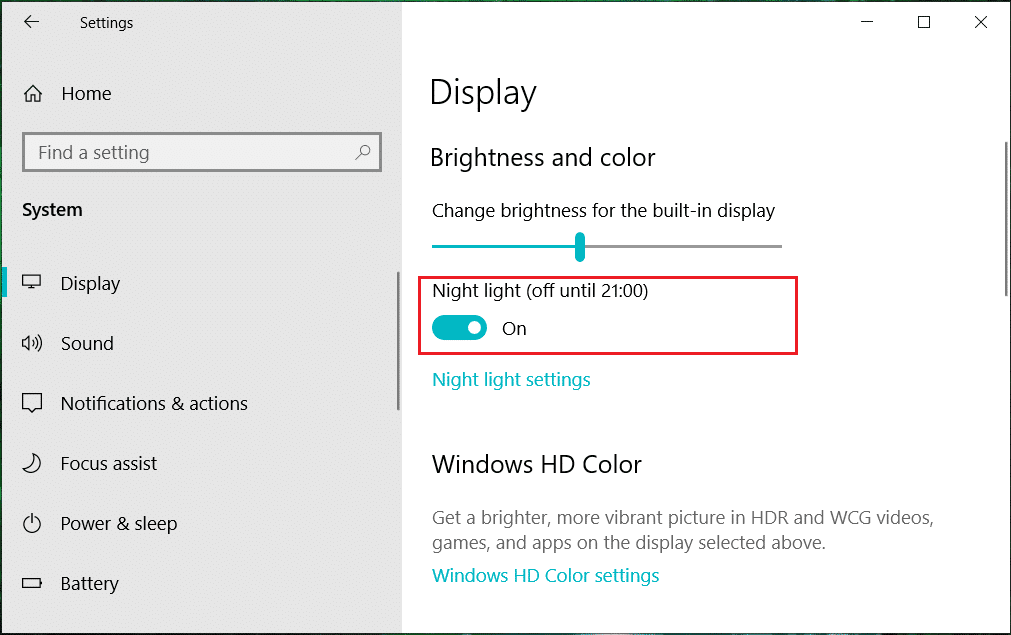
5. Podobnie, jeśli chcesz wyłączyć tę funkcję, wyłącz przełącznik i zamknij Ustawienia.
6. Uruchom ponownie komputer, aby zapisać zmiany.
1. Naciśnij klawisz Windows + R, a następnie wpisz powercfg.cpl i naciśnij Enter.

2. Teraz, obok aktualnie aktywnego planu zasilania, kliknij „ Zmień ustawienia planu ”.
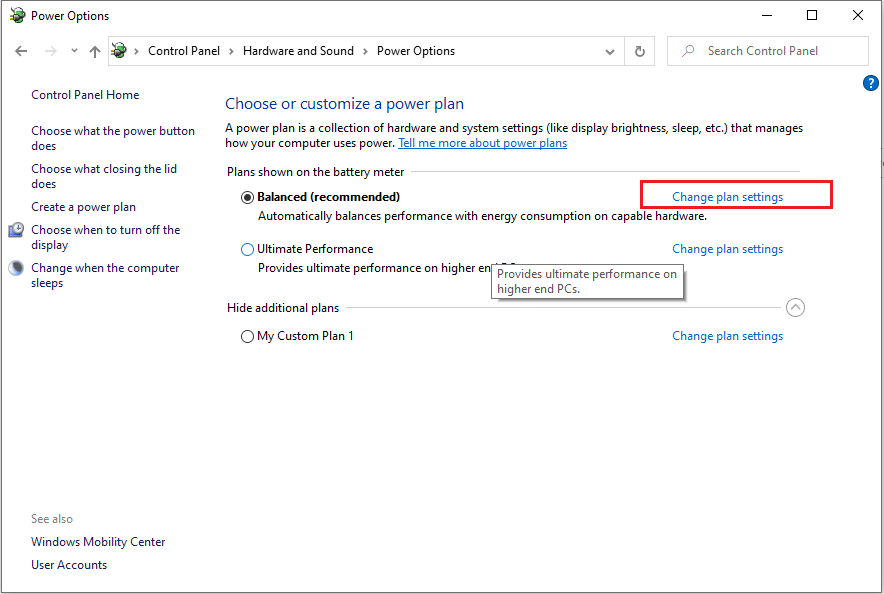
3. Następnie kliknij „ Zmień zaawansowane ustawienia zasilania ”.

4. W oknie Opcje zasilania przewiń w dół i rozwiń Ekran.
5. Kliknij ikonę „ + ”, aby rozwinąć, a następnie podobnie rozwiń „ Włącz adaptacyjną jasność ”.
6. Jeśli chcesz włączyć adaptacyjną jasność, ustaw „ On battery ” i „ Plugged in ” na On.
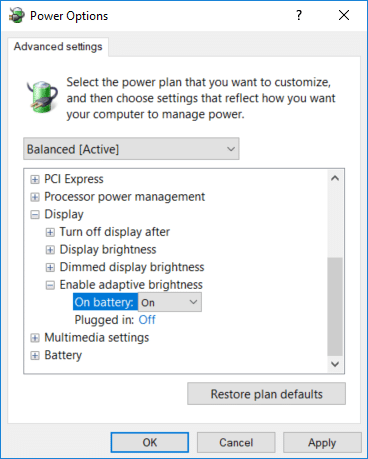
7. Podobnie, jeśli chcesz wyłączyć to ustawienie, ustaw je na Off.
8. Kliknij Zastosuj, a następnie OK.
1. Otwórz wiersz polecenia. Użytkownik może wykonać ten krok, wyszukując „cmd”, a następnie naciśnij Enter.

2. Teraz wpisz następujące polecenie zgodnie z własnymi preferencjami w cmd i naciśnij Enter:
Aby włączyć adaptacyjną jasność:
Włącz na baterii: powercfg -setdcvalueindex SCHEME_CURRENT 7516b95f-f776-4464-8c53-06167f40cc99 FBD9AA66-9553-4097-BA44-ED6E9D65EAB8 1 Włącz Podłączono: powercfg -setacvalueindex SCHEME_CURRENT 7516b95f-f776-4464-8c53-06167f40cc99 FBD9AA66-9553-4097-BA44-ED6E9D65EAB8 1
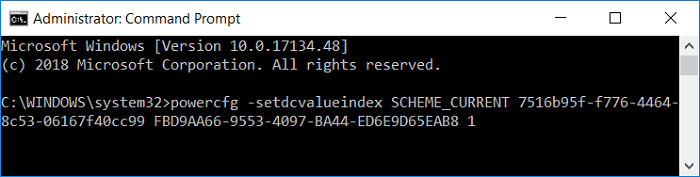
Aby wyłączyć adaptacyjną jasność:
Wyłącz na baterii: powercfg -setdcvalueindex SCHEME_CURRENT 7516b95f-f776-4464-8c53-06167f40cc99 FBD9AA66-9553-4097-BA44-ED6E9D65EAB8 0 Wyłącz Podłączono: powercfg -setacvalueindex SCHEME_CURRENT 7516b95f-f776-4464-8c53-06167f40cc99 FBD9AA66-9553-4097-BA44-ED6E9D65EAB8 0
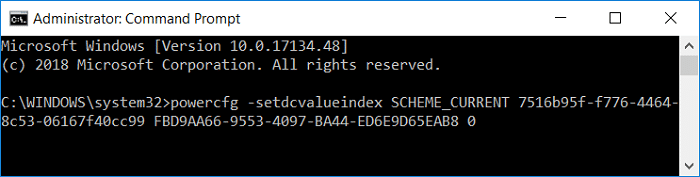
3. Teraz wprowadź poniższe polecenie i naciśnij Enter, aby zastosować zmiany:
powercfg -SetActive SCHEME_CURRENT
4. Zamknij cmd i uruchom ponownie komputer, aby zapisać zmiany.
1. Kliknij prawym przyciskiem myszy pusty obszar na pulpicie, a następnie wybierz Ustawienia grafiki Intel z menu kontekstowego prawego przycisku myszy.
2. Kliknij ikonę zasilania, a następnie, aby włączyć adaptacyjną jasność, wykonaj następujące czynności.
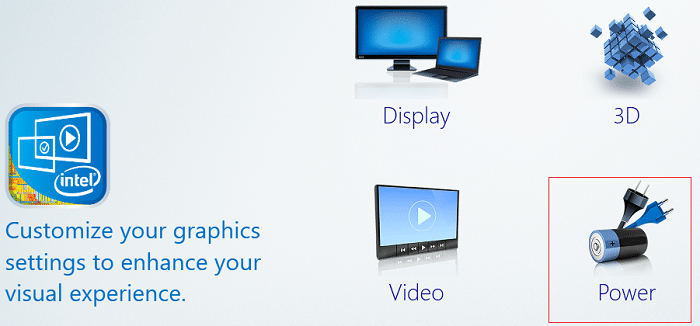
3. Z menu po lewej stronie najpierw wybierz „ On Battery ” lub „ Plugged In ”, dla których chcesz zmienić ustawienia.
4. Teraz z listy rozwijanej Zmień ustawienia planu wybierz plan, dla którego chcesz zmienić ustawienia.
5. W obszarze Technologia oszczędzania energii wyświetlacza wybierz Włącz i ustaw suwak na żądanym poziomie.
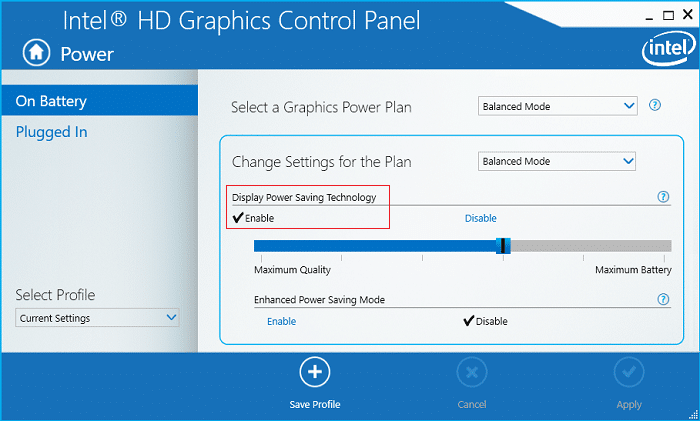
6. Kliknij Zastosuj i wybierz Tak, aby potwierdzić.
7. Podobnie, aby wyłączyć adaptacyjną jasność, kliknij wyłącz w obszarze Technologia oszczędzania energii wyświetlacza.
8. Uruchom ponownie komputer, aby zapisać zmiany.
Jeśli wyłączenie adaptacyjnej jasności w powyższych metodach nie zadziałało zgodnie z planem, musisz to zrobić, aby całkowicie wyłączyć adaptacyjną jasność w systemie Windows 10:
1. Naciśnij Klawisz Windows + R, a następnie wpisz services.msc i naciśnij Enter.

2. W oknie usług przewiń w dół, aż znajdziesz „ Usługa monitorowania czujników ”.
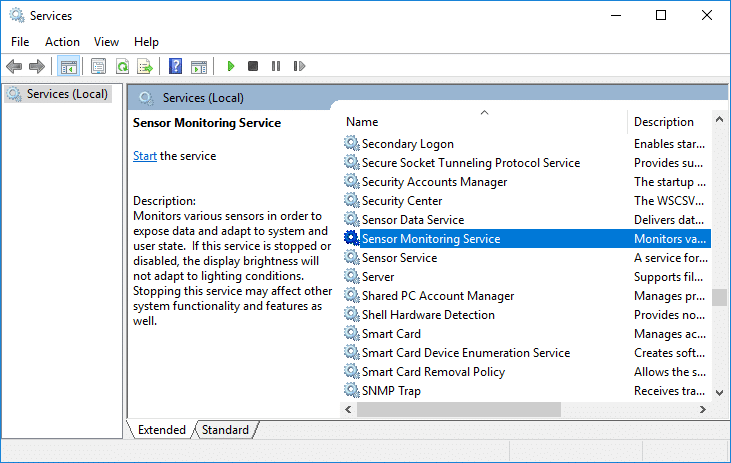
3. Kliknij go dwukrotnie, aby otworzyć okno Właściwości, a następnie kliknij „ Zatrzymaj ”, jeśli usługa jest uruchomiona, a następnie z listy rozwijanej Typ uruchomienia wybierz Wyłączone.
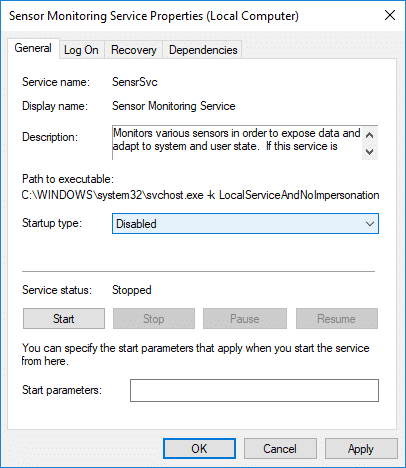
4. Kliknij Zastosuj, a następnie OK.
5. Uruchom ponownie komputer, aby zapisać zmiany.
Zalecana:
To wszystko, czego z powodzeniem nauczyłeś się, jak włączyć lub wyłączyć adaptacyjną jasność w systemie Windows 10, ale jeśli nadal masz pytania dotyczące tego samouczka, możesz je zadać w sekcji komentarza.
W tym artykule pokażemy Ci, jak odzyskać dostęp do dysku twardego w przypadku awarii. Sprawdźmy!
Na pierwszy rzut oka AirPodsy wyglądają jak każde inne prawdziwie bezprzewodowe słuchawki douszne. Ale wszystko się zmieniło, gdy odkryto kilka mało znanych funkcji.
Firma Apple wprowadziła system iOS 26 — dużą aktualizację z zupełnie nową obudową ze szkła matowego, inteligentniejszym interfejsem i udoskonaleniami znanych aplikacji.
Studenci potrzebują konkretnego typu laptopa do nauki. Powinien być nie tylko wystarczająco wydajny, aby dobrze sprawdzać się na wybranym kierunku, ale także kompaktowy i lekki, aby można go było nosić przy sobie przez cały dzień.
Dodanie drukarki do systemu Windows 10 jest proste, choć proces ten w przypadku urządzeń przewodowych będzie się różnić od procesu w przypadku urządzeń bezprzewodowych.
Jak wiadomo, pamięć RAM to bardzo ważny element sprzętowy komputera, który przetwarza dane i jest czynnikiem decydującym o szybkości laptopa lub komputera stacjonarnego. W poniższym artykule WebTech360 przedstawi Ci kilka sposobów sprawdzania błędów pamięci RAM za pomocą oprogramowania w systemie Windows.
Telewizory Smart TV naprawdę podbiły świat. Dzięki tak wielu świetnym funkcjom i możliwościom połączenia z Internetem technologia zmieniła sposób, w jaki oglądamy telewizję.
Lodówki to powszechnie stosowane urządzenia gospodarstwa domowego. Lodówki zazwyczaj mają dwie komory: komora chłodna jest pojemna i posiada światło, które włącza się automatycznie po każdym otwarciu lodówki, natomiast komora zamrażarki jest wąska i nie posiada światła.
Na działanie sieci Wi-Fi wpływa wiele czynników poza routerami, przepustowością i zakłóceniami. Istnieje jednak kilka sprytnych sposobów na usprawnienie działania sieci.
Jeśli chcesz powrócić do stabilnej wersji iOS 16 na swoim telefonie, poniżej znajdziesz podstawowy przewodnik, jak odinstalować iOS 17 i obniżyć wersję iOS 17 do 16.
Jogurt jest wspaniałym produktem spożywczym. Czy warto jeść jogurt codziennie? Jak zmieni się Twoje ciało, gdy będziesz jeść jogurt codziennie? Przekonajmy się razem!
W tym artykule omówiono najbardziej odżywcze rodzaje ryżu i dowiesz się, jak zmaksymalizować korzyści zdrowotne, jakie daje wybrany przez Ciebie rodzaj ryżu.
Ustalenie harmonogramu snu i rutyny związanej z kładzeniem się spać, zmiana budzika i dostosowanie diety to niektóre z działań, które mogą pomóc Ci lepiej spać i budzić się rano o odpowiedniej porze.
Proszę o wynajem! Landlord Sim to mobilna gra symulacyjna dostępna na systemy iOS i Android. Wcielisz się w rolę właściciela kompleksu apartamentowego i wynajmiesz mieszkania, a Twoim celem jest odnowienie wnętrz apartamentów i przygotowanie ich na przyjęcie najemców.
Zdobądź kod do gry Bathroom Tower Defense Roblox i wymień go na atrakcyjne nagrody. Pomogą ci ulepszyć lub odblokować wieże zadające większe obrażenia.













